C# WPF入门学习主线篇(二十二)—— 样式(Styles)的定义和应用

欢迎来到C# WPF入门学习系列的第二十二篇。本篇文章将详细介绍WPF中的样式(Styles)的定义和应用。样式在WPF中起到重要作用,通过样式可以轻松地定义和复用控件的外观和行为,从而提高开发效率和代码的可维护性。
什么是样式?
样式(Style)是用于定义控件外观和行为的集合。样式通常定义在XAML文件中,可以在多个控件中共享使用。样式可以包括各种属性的设置,如颜色、字体、边距等,以及触发器(Trigger),用于响应特定的事件或状态。
样式的定义
在WPF中,样式通常定义在XAML文件的资源字典中。以下是一个简单的样式定义示例:
<Window x:Class="WpfApp.MainWindow"
xmlns="http://schemas.microsoft.com/winfx/2006/xaml/presentation"
xmlns:x="http://schemas.microsoft.com/winfx/2006/xaml"
Title="Styles Demo" Height="300" Width="400">
<Window.Resources>
<!-- 定义一个按钮的样式 -->
<Style x:Key="PrimaryButtonStyle" TargetType="Button">
<Setter Property="Background" Value="Blue"/>
<Setter Property="Foreground" Value="White"/>
<Setter Property="Padding" Value="10"/>
<Setter Property="FontSize" Value="16"/>
</Style>
</Window.Resources>
<Grid>
<Button Content="Primary Button" Style="{StaticResource PrimaryButtonStyle}" HorizontalAlignment="Center" VerticalAlignment="Center"/>
</Grid>
</Window>
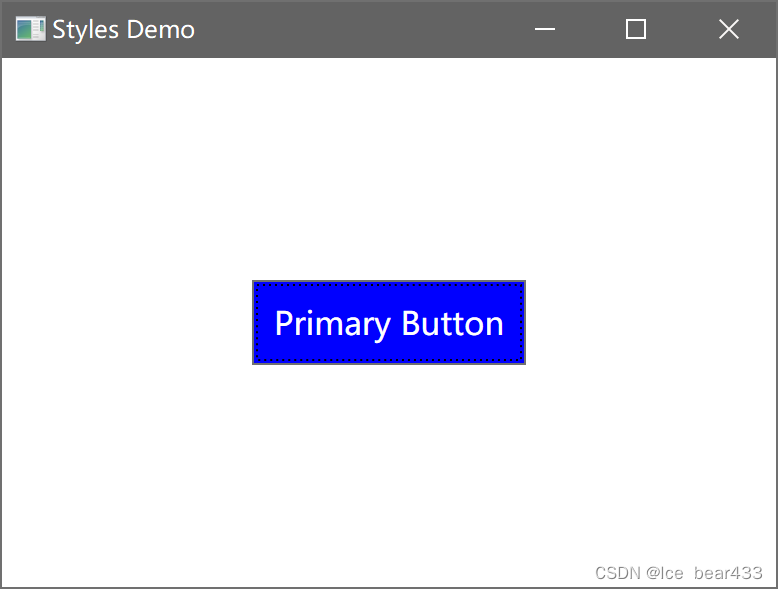
在上面的代码中,我们在 Window.Resources 中定义了一个名为 PrimaryButtonStyle 的样式,并应用于一个按钮控件。
Setter的使用
Setter 用于设置控件的属性。每个 Setter 包含两个属性:
Property:要设置的属性。Value:属性的值。
应用样式
要应用样式,可以使用 StaticResource 标记扩展引用样式:
<Button Content="Primary Button" Style="{StaticResource PrimaryButtonStyle}" HorizontalAlignment="Center" VerticalAlignment="Center"/>
默认样式
如果希望将样式应用于同一类型的所有控件,可以省略 x:Key,使样式成为默认样式:
<Window x:Class="WpfApp.MainWindow"
xmlns="http://schemas.microsoft.com/winfx/2006/xaml/presentation"
xmlns:x="http://schemas.microsoft.com/winfx/2006/xaml"
Title="Styles Demo" Height="300" Width="400">
<Window.Resources>
<!-- 定义一个按钮的默认样式 -->
<Style TargetType="Button">
<Setter Property="Background" Value="Blue"/>
<Setter Property="Foreground" Value="White"/>
<Setter Property="Padding" Value="10"/>
<Setter Property="FontSize" Value="16"/>
</Style>
</Window.Resources>
<Grid>
<Button Content="Default Style Button" HorizontalAlignment="Center" VerticalAlignment="Center"/>
</Grid>
</Window>
在这个示例中,所有按钮控件将自动应用此样式。
基于现有样式创建新样式
WPF允许通过 BasedOn 属性基于现有样式创建新样式,从而实现样式的继承和扩展。例如:
<Window x:Class="WpfApp.MainWindow"
xmlns="http://schemas.microsoft.com/winfx/2006/xaml/presentation"
xmlns:x="http://schemas.microsoft.com/winfx/2006/xaml"
Title="Styles Demo" Height="300" Width="400">
<Window.Resources>
<!-- 定义基础按钮样式 -->
<Style x:Key="BaseButtonStyle" TargetType="Button">
<Setter Property="FontSize" Value="16"/>
<Setter Property="Padding" Value="10"/>
</Style>
<!-- 定义继承基础样式的主按钮样式 -->
<Style x:Key="PrimaryButtonStyle" TargetType="Button" BasedOn="{StaticResource BaseButtonStyle}">
<Setter Property="Background" Value="Blue"/>
<Setter Property="Foreground" Value="White"/>
</Style>
<!-- 定义继承基础样式的次按钮样式 -->
<Style x:Key="SecondaryButtonStyle" TargetType="Button" BasedOn="{StaticResource BaseButtonStyle}">
<Setter Property="Background" Value="Gray"/>
<Setter Property="Foreground" Value="Black"/>
</Style>
</Window.Resources>
<Grid>
<StackPanel HorizontalAlignment="Center" VerticalAlignment="Center" Spacing="10">
<Button Content="Primary Button" Style="{StaticResource PrimaryButtonStyle}"/>
<Button Content="Secondary Button" Style="{StaticResource SecondaryButtonStyle}"/>
</StackPanel>
</Grid>
</Window>
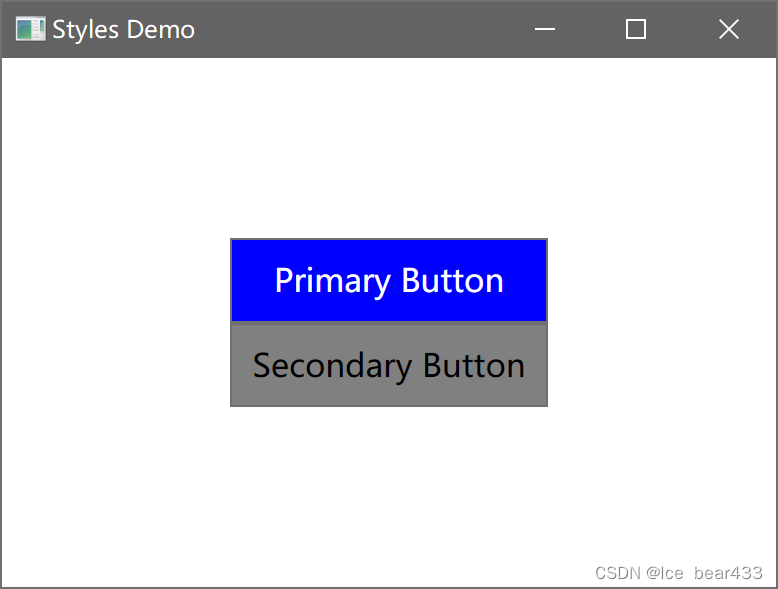
在这个例子中,我们定义了一个基础按钮样式 BaseButtonStyle,并基于它创建了两个新样式 PrimaryButtonStyle 和 SecondaryButtonStyle,实现了样式的继承和扩展。
使用触发器(Triggers)
触发器(Trigger)是样式的重要组成部分,用于响应控件状态的变化。常见的触发器有 PropertyTrigger 和 EventTrigger。
属性触发器(PropertyTrigger)
属性触发器用于在控件属性值发生变化时,执行某些操作。以下是一个简单的属性触发器示例:
<Window x:Class="WpfApp.MainWindow"
xmlns="http://schemas.microsoft.com/winfx/2006/xaml/presentation"
xmlns:x="http://schemas.microsoft.com/winfx/2006/xaml"
Title="Styles Demo" Height="300" Width="400">
<Window.Resources>
<!-- 定义带触发器的按钮样式 -->
<Style x:Key="HoverButtonStyle" TargetType="Button">
<Setter Property="Template">
<Setter.Value>
<ControlTemplate TargetType="Button">
<Border Background="{TemplateBinding Background}" BorderBrush="{TemplateBinding BorderBrush}" BorderThickness="1" CornerRadius="5">
<ContentPresenter HorizontalAlignment="Center" VerticalAlignment="Center" />
</Border>
<ControlTemplate.Triggers>
<Trigger Property="IsMouseOver" Value="True">
<Setter Property="Background" Value="Red"/>
</Trigger>
</ControlTemplate.Triggers>
</ControlTemplate>
</Setter.Value>
</Setter>
<Setter Property="Background" Value="Blue"/>
<Setter Property="Foreground" Value="White"/>
<Setter Property="Padding" Value="10"/>
<Setter Property="FontSize" Value="16"/>
</Style>
</Window.Resources>
<Grid>
<Button Content="Hover Me" Style="{StaticResource HoverButtonStyle}" HorizontalAlignment="Center" VerticalAlignment="Center"/>
</Grid>
</Window>
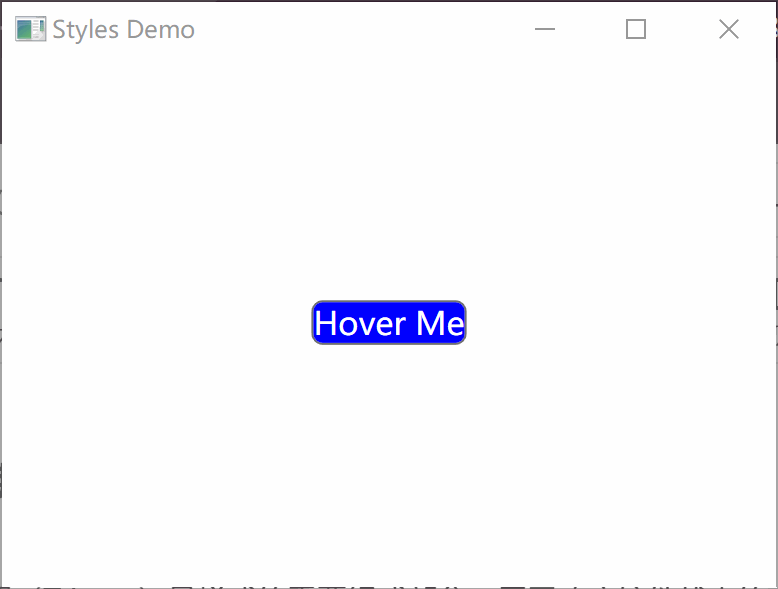
在这个例子中,当按钮被鼠标悬停时,触发器会改变按钮的背景颜色。
事件触发器(EventTrigger)
事件触发器用于响应控件的事件。以下是一个简单的事件触发器示例:
<Window x:Class="WpfApp.MainWindow"
xmlns="http://schemas.microsoft.com/winfx/2006/xaml/presentation"
xmlns:x="http://schemas.microsoft.com/winfx/2006/xaml"
Title="Styles Demo" Height="300" Width="400">
<Window.Resources>
<!-- 定义带事件触发器的按钮样式 -->
<Style x:Key="ClickButtonStyle" TargetType="Button">
<Setter Property="Background" Value="Blue"/>
<Setter Property="Foreground" Value="White"/>
<Setter Property="Padding" Value="10"/>
<Setter Property="FontSize" Value="16"/>
<Style.Triggers>
<EventTrigger RoutedEvent="Button.Click">
<BeginStoryboard>
<Storyboard>
<ColorAnimation Storyboard.TargetProperty="(Button.Background).(SolidColorBrush.Color)"
To="Green" Duration="0:0:0.5" />
</Storyboard>
</BeginStoryboard>
</EventTrigger>
</Style.Triggers>
</Style>
</Window.Resources>
<Grid>
<Button Content="Click Me" Style="{StaticResource ClickButtonStyle}" HorizontalAlignment="Center" VerticalAlignment="Center"/>
</Grid>
</Window>
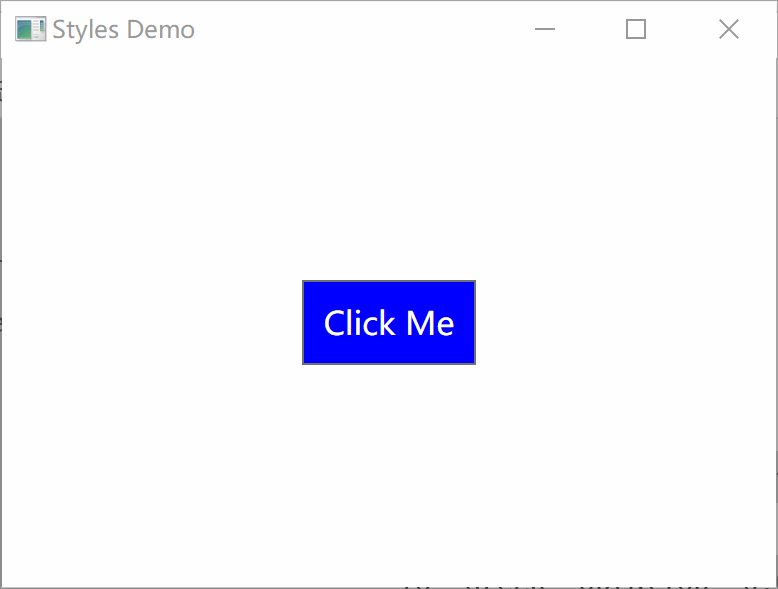
在这个示例中,当按钮被点击时,事件触发器会启动一个 Storyboard,通过 ColorAnimation 将按钮的背景颜色在0.5秒内渐变为绿色。
多个触发器
WPF样式还支持多个触发器的组合使用。以下是一个同时使用属性触发器和事件触发器的示例:
<Window x:Class="WpfApp.MainWindow"
xmlns="http://schemas.microsoft.com/winfx/2006/xaml/presentation"
xmlns:x="http://schemas.microsoft.com/winfx/2006/xaml"
Title="Styles Demo" Height="300" Width="400">
<Window.Resources>
<!-- 定义带多个触发器的按钮样式 -->
<Style x:Key="AdvancedButtonStyle" TargetType="Button">
<Setter Property="Background" Value="Blue"/>
<Setter Property="Foreground" Value="White"/>
<Setter Property="Padding" Value="10"/>
<Setter Property="FontSize" Value="16"/>
<Style.Triggers>
<!-- 属性触发器:鼠标悬停时改变背景颜色 -->
<Trigger Property="IsMouseOver" Value="True">
<Setter Property="Background" Value="Red"/>
</Trigger>
<!-- 事件触发器:点击时启动颜色动画 -->
<EventTrigger RoutedEvent="Button.Click">
<BeginStoryboard>
<Storyboard>
<ColorAnimation Storyboard.TargetProperty="(Button.Background).(SolidColorBrush.Color)"
To="Green" Duration="0:0:0.5" />
</Storyboard>
</BeginStoryboard>
</EventTrigger>
</Style.Triggers>
</Style>
</Window.Resources>
<Grid>
<Button Content="Advanced Button" Style="{StaticResource AdvancedButtonStyle}" HorizontalAlignment="Center" VerticalAlignment="Center"/>
</Grid>
</Window>
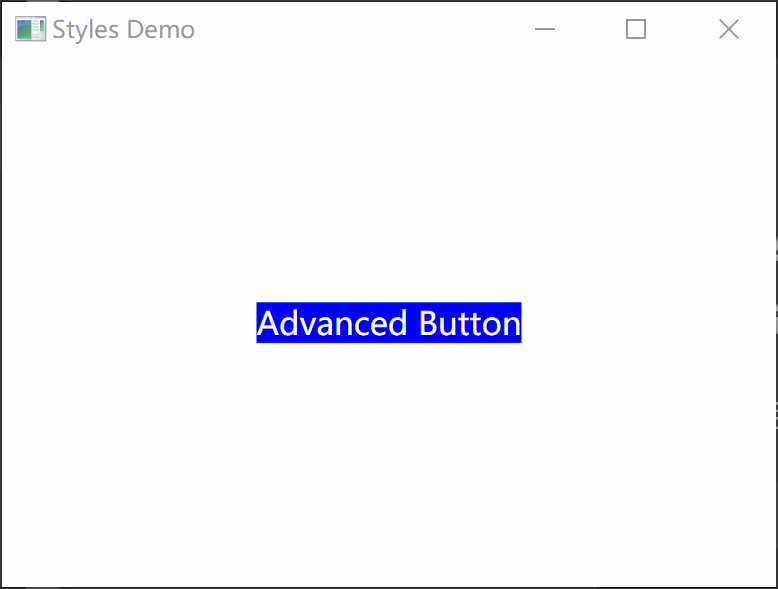
在这个例子中,当按钮被鼠标悬停时,背景颜色会变成红色;当按钮被点击时,背景颜色会在0.5秒内渐变为绿色。
总结
通过本文的学习,我们详细介绍了WPF中的样式(Styles)的定义和应用,包括静态样式、基于现有样式创建新样式、属性触发器和事件触发器的使用。样式是WPF中一个强大而灵活的特性,可以帮助我们高效地管理和复用控件的外观和行为,提高开发效率和代码的可维护性。


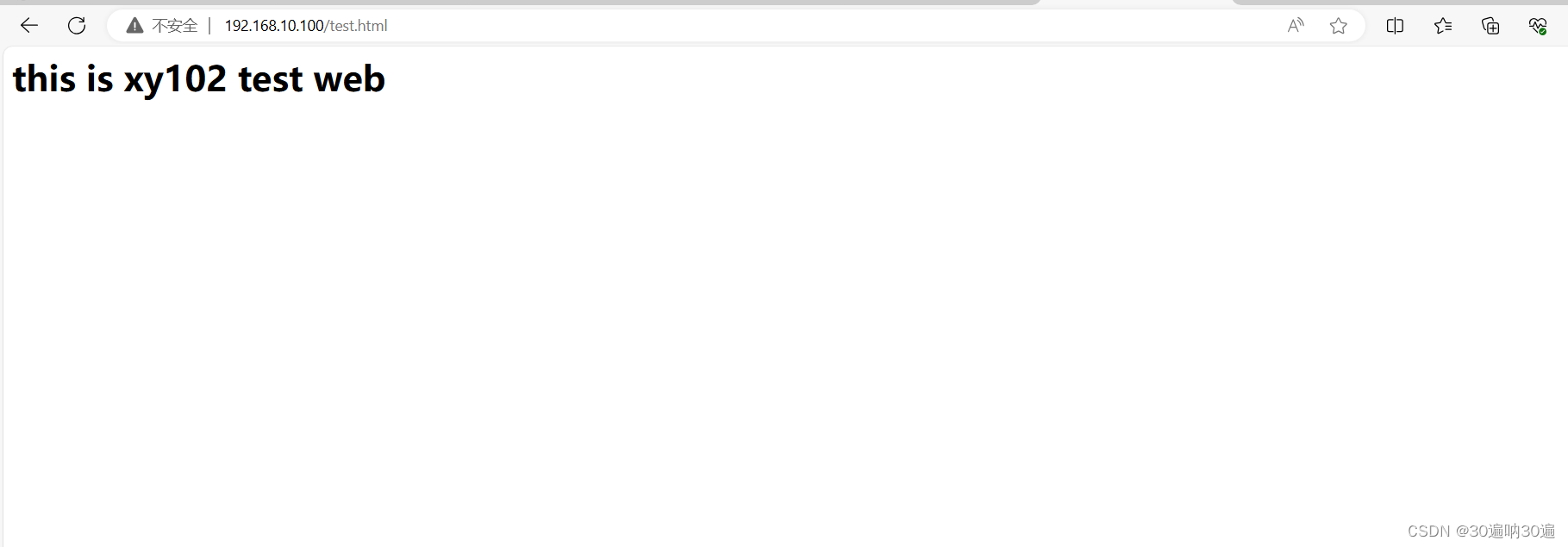


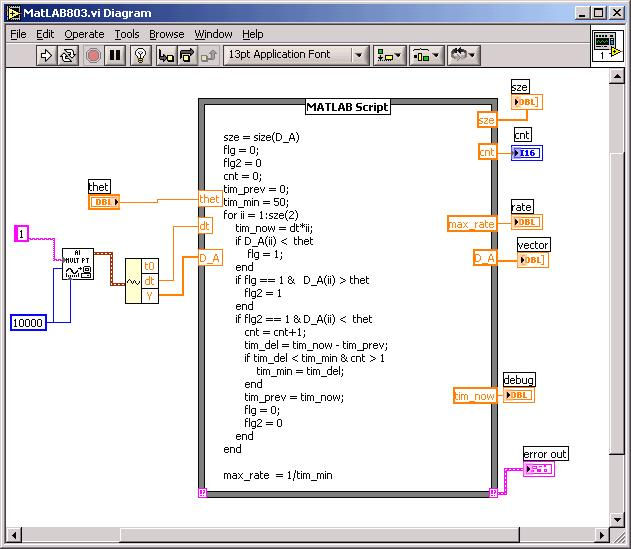

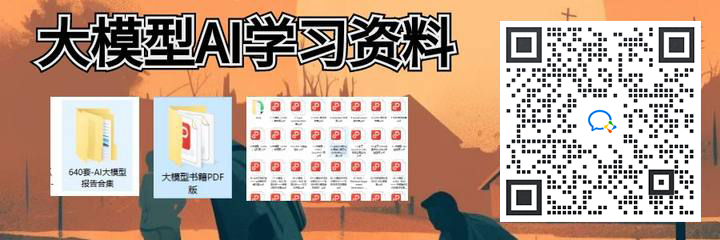
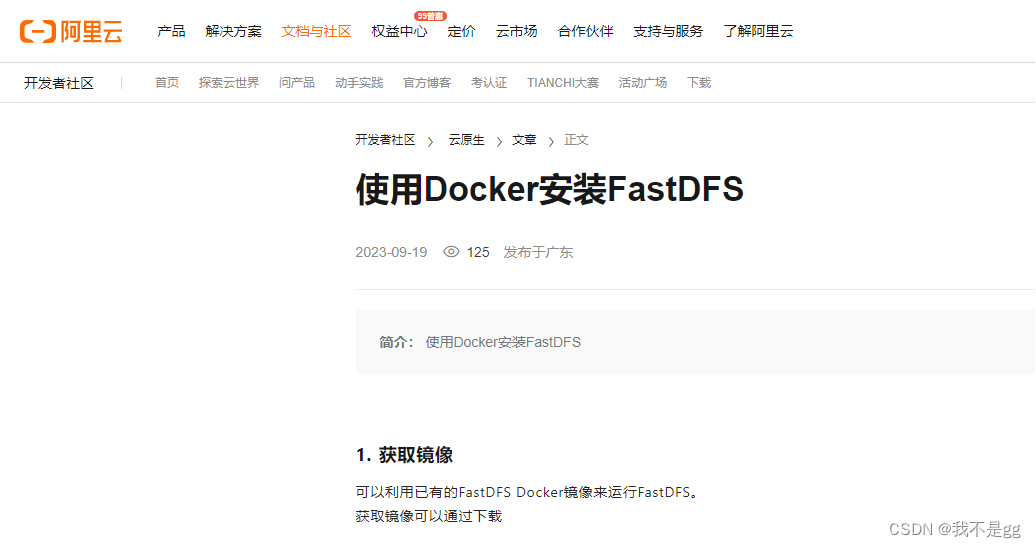
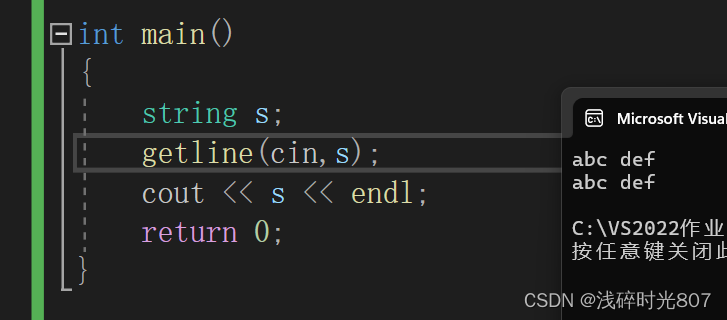
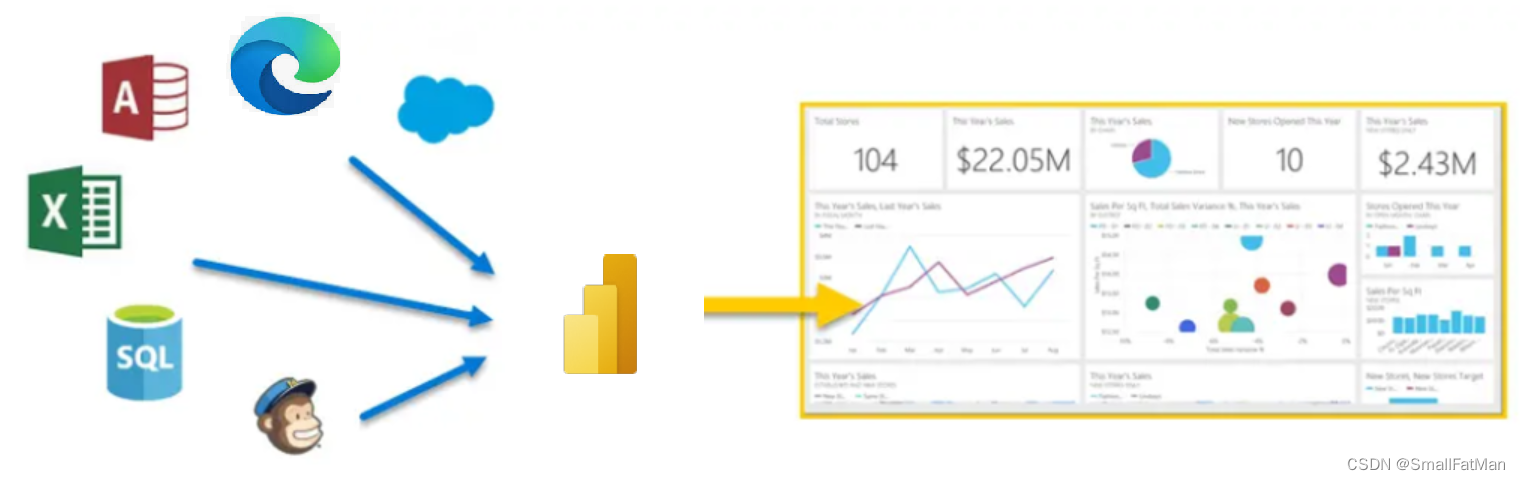
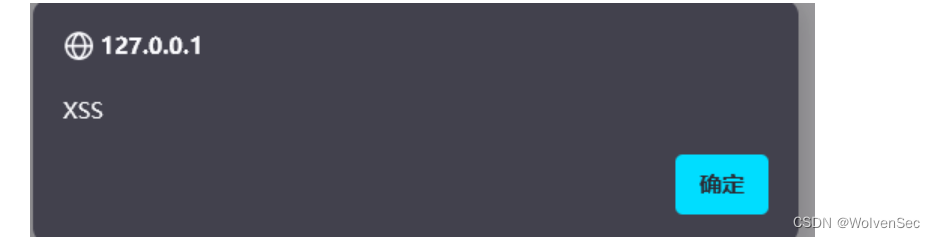

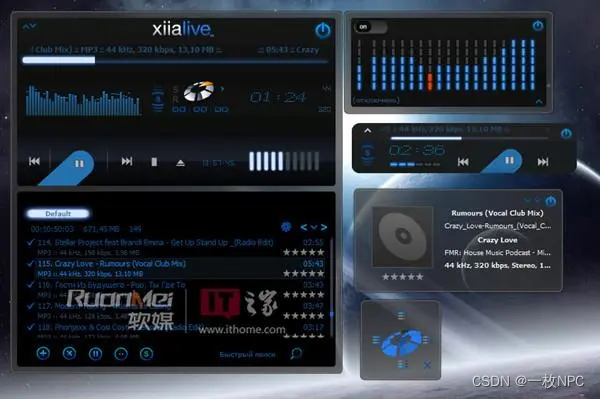
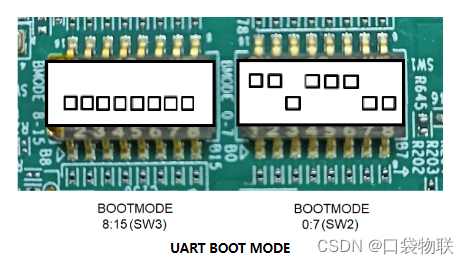

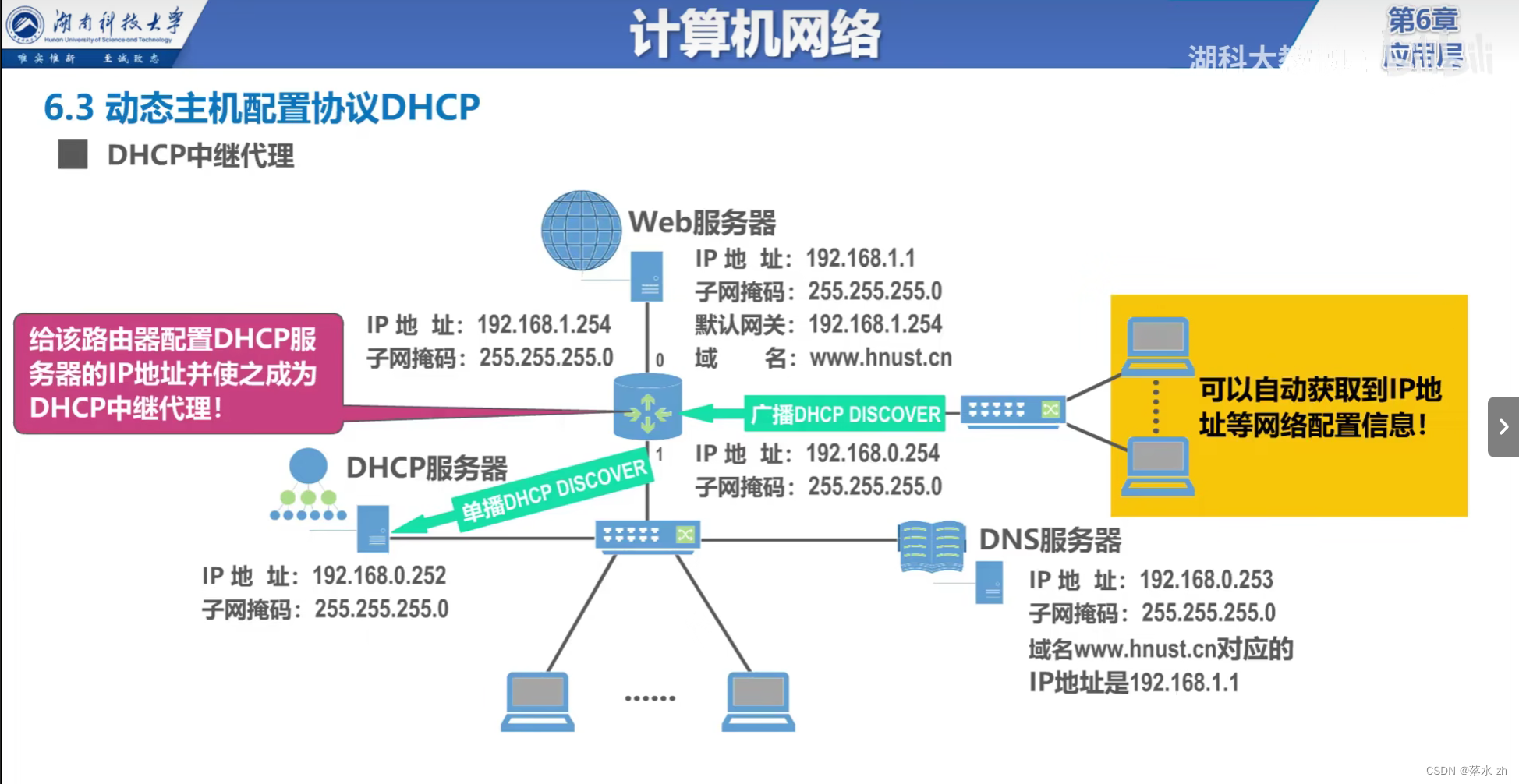

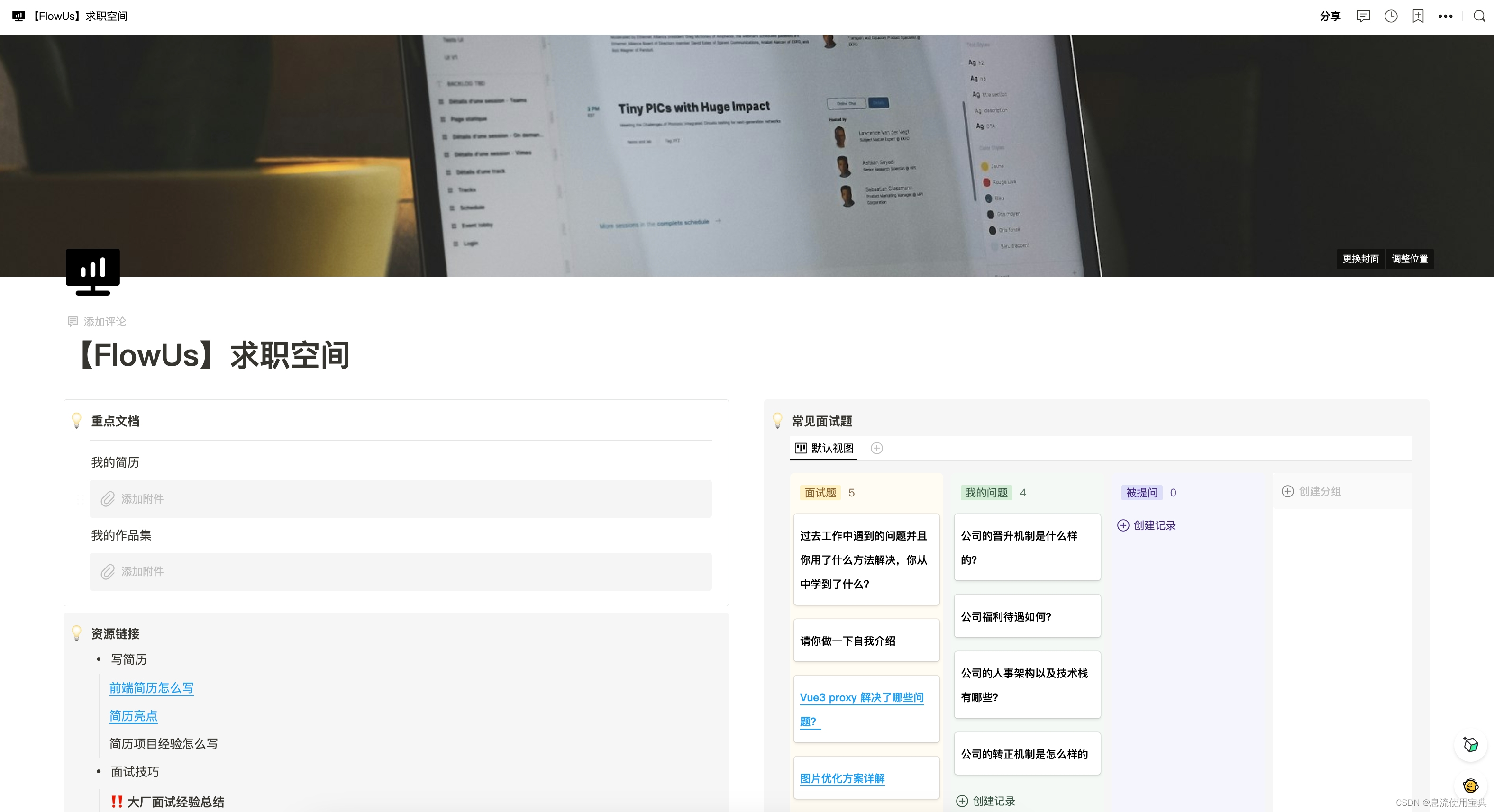
![记录:[android] SSLHandshakeException: Handshake failed 问题;已解决!](https://img-blog.csdnimg.cn/direct/4ee18a00d0c44ff0adc12da5617b2a17.webp)